Kako spremeniti ikono bližnjice v sistemu Windows 10
Miscellanea / / August 04, 2021
Oglasi
V operacijskem sistemu Windows 10 obstaja funkcija, s katero lahko prilagodite videz svojih oken. Ta funkcija je uporabna, če vam prvotni prednameščeni paket ikon sistema Windows 10 ni bil všeč. Zdi se, da kateri koli uporabnik težko spremeni ikono bližnjice v sistemu Windows 10. Če želite tudi svoji napravi Windows 10 ali osebnemu računalniku dodati edinstven dotik, ste na pravem mestu. Danes imamo s seboj vodnik, kako spremeniti ikono bližnjice v sistemu Windows 10.
Vendar je ta funkcija trenutno na voljo tistim, ki so svoj računalnik posodobili na sistem Windows 10. november 2019 ali novejši. Na žalost, če imate starejšo različico sistema Windows 10, ikone bližnjice v sistemu Windows 10 ni mogoče spremeniti. Torej, pojdite in najprej preverite svojo različico Windows 10 in če je na voljo kakšna posodobitev, jo nato posodobite.
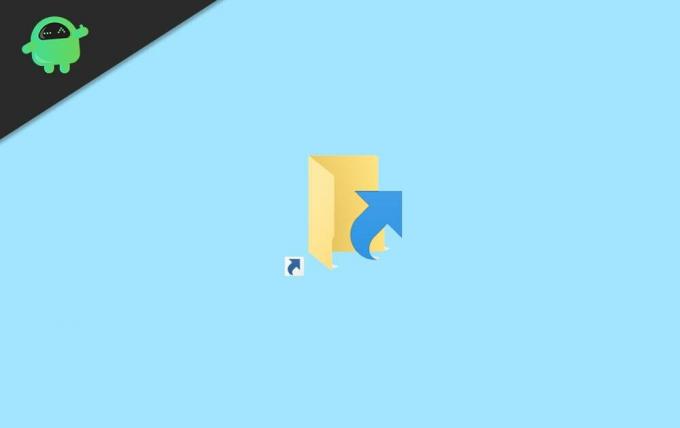
Kazalo
-
1 Želite spremeniti ikono bližnjice v sistemu Windows 10?
- 1.1 Poiščite ikone za bližnjico
- 1.2 Spremenite ikono bližnjice v datoteko, aplikacijo, mapo ali program
- 1.3 Odstranite puščico bližnjice
- 1.4 Naložite svojo ikono v bližnjico
- 2 Zaključek
Želite spremeniti ikono bližnjice v sistemu Windows 10?
Če vas zanima sprememba ikone bližnjice v operacijskem sistemu Windows 10, sledite spodnjim navodilom: -
Oglasi
Poiščite ikone za bližnjico
Ikone, ki jih uporabljate za bližnjice, so lahko shranjene v različnih vrstah datotek.
- .ico - To je ena izmed najbolj znanih datotek, ki se uporablja za ikone v sistemu Windows in vsebuje samo eno ikono.
- .exe - To datoteko je mogoče vdelati v izvršljive datoteke programa in v njej je shranjena ena ali več ikon.
- .dll - V vse datoteke (knjižnica dinamičnih povezav) je vgrajen niz ikon, ki shranjujejo eno ali več ikon.
Nekaj datotek .exe in .dll lahko shrani ikone, odvisno od njihovega razvijalca in od tega, kako so bile ustvarjene. Datoteke .ico hkrati vsebujejo ikono. Če menite, da vnaprej nameščene ikone niso videti tako, kot želite, lahko naložite drugo - več o prenesenih ikonah na koncu tega članka.
Spremenite ikono bližnjice v datoteko, aplikacijo, mapo ali program
- Najprej ustvarite bližnjico in jo kliknite z desno miškino tipko.
- Odprl se bo kontekstni meni, nato pa boste morali preprosto klikniti lastnosti.
- Zdaj kliknite zavihek bližnjice in prikazala se bo ikona za spremembo možnosti. Kliknite nanjo.
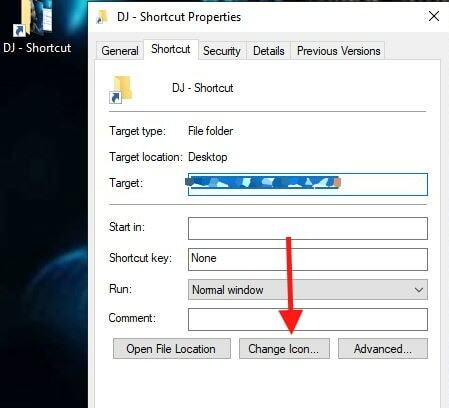
- Po tem se bo odprlo okno ikone za spremembo in videli boste vse ikone, ki so na voljo v eni od datotek DLL v sistemu Windows 10.

- Izberite ikono s seznama po vaših željah. Wkonec s tem, preprosto kliknite V redu.
- Zdaj boste videli, da se ikona v oknu lastnosti bližnjice zamenja z vašo staro ikono. Dotaknite se V redu in nato Uporabi.

- To je to; zdaj boste videli, da se je ikona bližnjice zdaj spremenila.
Odstranite puščico bližnjice
Ne glede na to, katero ikono izberete, boste vedno imeli ikono puščice, ki predstavlja, da gre za bližnjico. V starejši različici sistema Windows 10, ki je bila zgrajena, ga je bilo mogoče spremeniti z registrom sistema Windows. Toda najnovejša različica sistema Windows 10 uporabnikom ne omogoča odstranitve te ikone.

Vendar pa obstajajo programi drugih proizvajalcev, ki vam lahko pomagajo enostavno odstraniti bližnjico. Takšen program, ki ponuja to storitev, je
Končni Windows Tweaker 4.7.1. S to programsko opremo lahko preprosto odstranite bližnjico in spremenite ikone datotek.
Oglasi
Naložite svojo ikono v bližnjico
Če niste zadovoljni s trenutnim naborom ikon, ki jih ponuja sistem Windows 10, lahko vedno dobite svoje osebne. Najboljši in najpreprostejši način je, da si po internetu ogledate datoteke z datotekami .ico. Ko jih najdete, jih prenesite in shranite v pogon LOCAL DISK C.
-
Na seznamu izberite ikono po svojem okusu ali spremenite datoteko v polju pod Poiščite ikone v tej datoteki.

- Nato se prikaže okno z možnostjo Prebrskaj. Kliknite nanjo.
- Zdaj morate preprosto krmariti po datoteki z ikono, ki jo želite za bližnjico. Izberite jo in tapnite odprto.
- Ko končate s tem, preprosto kliknite V redu.
- Zdaj boste videli, da se ikona v oknu lastnosti bližnjice zamenja z vašo staro ikono. Dotaknite se V redu in nato Uporabi.
Zaključek
S spreminjanjem ikon na namizju lahko dobite odličen estetski videz in da ne omenjamo možnosti učinkovitega razvrščanja ikon. Lahko postanete bolj produktivni, saj lahko na bližnjicah obdržite različne ikone. Priporočam, da uporabite ikone ».ico file« iz interneta, da bolje ustrezate vašim potrebam, ki v sistemu Windows 10 še niso na voljo. To je vse, kar imamo za vas na temo Kako spremeniti ikono bližnjice v sistemu Windows 10? Upamo, da vam je ta vodnik pomagal.
Izbira urednika:
- Popravek: ključa ni mogoče izbrisati: napaka pri brisanju ključa v sistemu Windows 10
- Kako popraviti svoj počasni SSD v sistemu Windows 10
- Kako obnoviti geslo PowerPoint v sistemu Windows 10
- Želite preklopiti način prijave Windows Hello s PIN na geslo?
- Najboljša programska oprema za pregledovanje datotek CSV za Windows 10



![Preprosta metoda ukoreninjenja šarenice I-S6 z uporabo Magiska [TWRP ni potreben]](/f/6f31b355ee123f51fa41a44ac36e48db.jpg?width=288&height=384)